你想在WordPress中正确安装和设置Yoast SEO插件吗?
Yoast SEO是市场上最流行的WordPress SEO插件之一,提供了一套全面的功能来优化您的网站。
然而,许多初学者不熟悉SEO术语,发现很难决定他们应该打开哪些插件选项。
在本指南中,我们将带您完成在WordPress中设置的完整Yoast SEO插件,并为您的网站提供SEO提升。
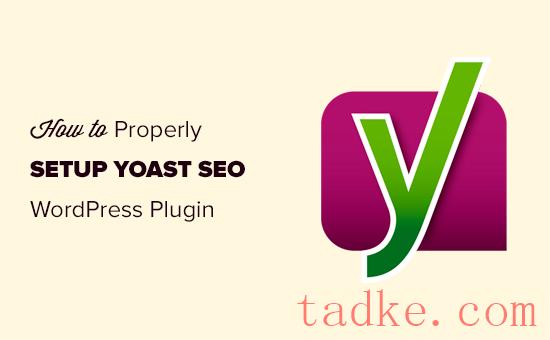
注意:我们已经从使用Yoast SEO切换到wp初学者网站的All in One SEO,因为它有更强大的功能。AIOSEO被超过300万个网站使用,您可以按照我们关于如何安装和设置AIOSEO的指南了解更多细节。
Yoast SEO是最全面的WordPress SEO插件,有许多内置的工具和功能。下面是其中一些特性的快速概述。
高级版的Yoast SEO带来了更多的功能。
更多的功能和细节,你可能想看看我们的比较Yoast SEO与All in One SEO包。
如何安装Yoast SEO插件
首先,你需要做的是安装并激活Yoast SEO插件。有关更多细节,请参阅我们关于如何安装WordPress插件的一步一步指南。
激活后,你会注意到WordPress管理栏中出现了一个新的菜单项,标签为SEO,上面有Yoast SEO的标志。
现在你已经安装并激活了这个插件,让我们来看看如何正确设置这个强大的插件。
如何设置WordPress SEO插件
你应该记住,我们选择的设置是我们推荐的。其他专家可能有自己的偏好和判断力,因此高级用户可以忽略他们不喜欢的任何内容。
如果您是初学者,并且您想像我们一样使用Yoast的WordPress SEO插件,那么请仔细按照步骤进行操作。
步骤1。导入你的SEO数据
如果你正在一个新的WordPress网站或博客上设置Yoast SEO,那么你可以跳过这一步。
在现有网站上安装它的其他用户可能已经使用其他WordPress插件进行SEO,如All in One SEO for WordPress,或主题框架,如Genesis处理您的SEO数据。
如果你想成功使用这个插件,那么你需要确保在你停用另一个插件之前,你以前的所有数据都已经传输到这个插件。
要做到这一点,我们建议使用SEO数据传输插件。它允许您轻松地在流行的SEO插件之间传输您的SEO数据。
步骤2。一般设置
点击SEO图标将您带到插件的设置页面。切换到‘通用’选项卡,您将看到一个打开配置向导的按钮。我们希望您忽略此向导,因为我们将一步一步地引导您完成每个选项。图>
<
步骤3。
Yoast SEO自带很多功能。这个页面允许您轻松地打开和关闭这些功能。默认情况下,此页面上的所有选项都是打开的。

我们将在本文后面讨论其中的一些选项。现在,让我们快速查看一下每个项及其作用。
SEO分析:可读性分析:基石内容:文本链接计数:XML sitemaps:管理栏菜单:安全性:作者无高级设置:使用跟踪:REST API:头部端点:增强Slack共享:
不要忘记点击保存更改按钮来存储您的设置。
步骤4。
Yoast SEO为SEMRush和Ryte平台提供内置集成。
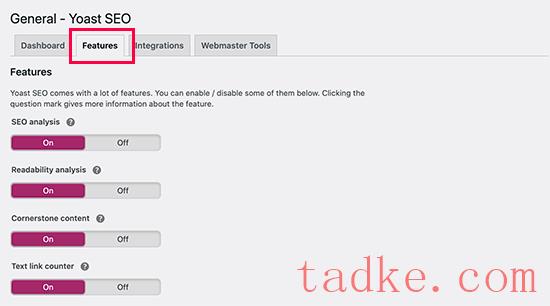
SEMRush是市场上最好的SEO工具之一。这种集成可以帮助您找到与您的重点关键字匹配的相关关键字,然后相应地改进您的内容。
Ryte是一个在线工具,可以检查您的网站的索引性,并在网站健康报告中提醒您,当它不能被搜索引擎索引时。
我们建议让它们都开着。
第5步。Webmaster工具
流行的搜索引擎允许网站所有者使用Webmaster ’s工具区添加他们的网站。请参阅我们完整的谷歌搜索控制台指南,以了解有关这些工具的更多信息。
Yoast SEO使您更容易与所有顶级搜索引擎验证您的网站。为了做到这一点,你需要为每个搜索引擎注册网站管理员工具程序。
之后,您将被要求添加一个元标签来验证您对网站的所有权。只需在相应的字段中添加从搜索引擎收到的元代码。
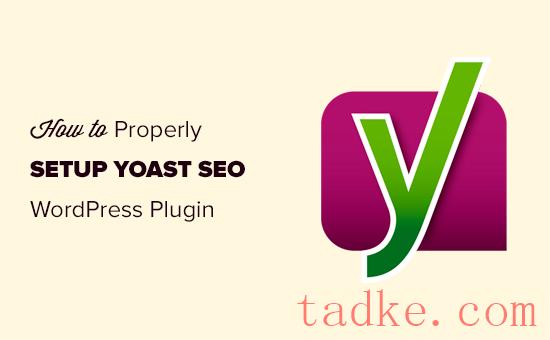
步骤6。搜索外观
Yoast SEO设置中的搜索外观控制您的网站在搜索结果中的显示方式。这包括主页、单个文章、存档和分类法的几个选项。
我们将逐一介绍它们。让我们先从常规设置开始,
1。General
在这里你可以选择你想要在标题之间使用分隔符的符号。默认选项是破折号,如果您不确定选择哪个符号,可以使用它。
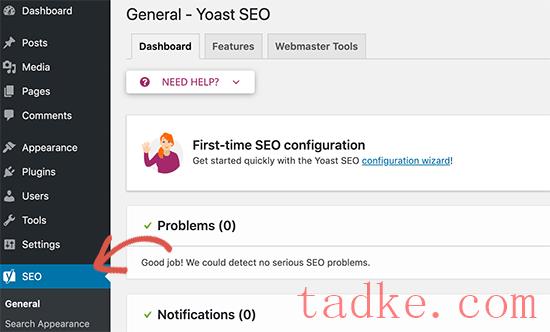
在这个页面上,你还可以为你的网站首页选择SEO标题和元描述。

注意:如果您使用的是静态主页,那么您可以通过单独编辑页面来设置主页标题和描述。
之后,您将找到您的网站的知识图谱和模式选项。你可以选择你的网站是代表一个组织还是个人。
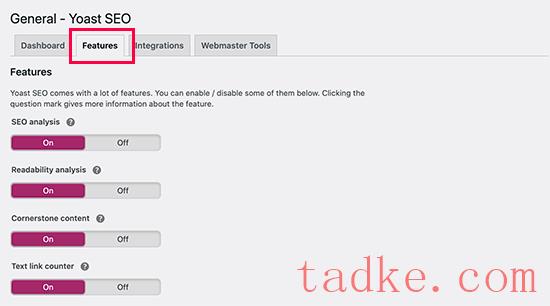
您也可以上传个人的个人资料图片或企业的网站标志
2。内容类型
您可以为每个帖子或页面选择一个SEO标题和描述。Yoast SEO还允许您为它们设置一个自动模板。
如果您忘记手动添加这些选项,这些选项将允许Yoast SEO使用默认设置自动填充这些选项。
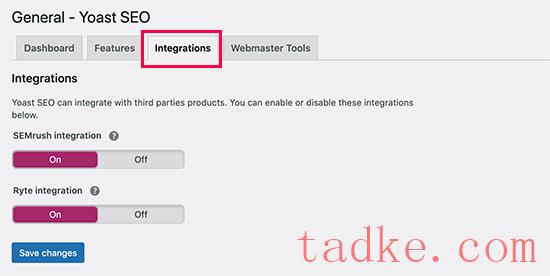
您将能够设置搜索外观以及是否显示每个内容类型的SEO元框。默认选项将适用于所有网站。
之后,您可以设置SEO标题模板和默认元描述。
但是,我们建议您只调整SEO标题并将元描述字段留空。这将允许Yoast SEO从文章的前几行动态生成描述。
Media
默认情况下,WordPress为您附加到帖子和页面的每个图像或媒体创建一个新页面。此页仅显示附件媒体。
这些附件页没有重要的文本来为搜索引擎提供上下文。这样的页面被搜索引擎认为是低质量的内容,对搜索引擎优化有负面影响。
Yoast SEO通过将用户重定向到附件文件而不是附件页面来帮助您解决这个问题。这个选项设置为‘Yes’
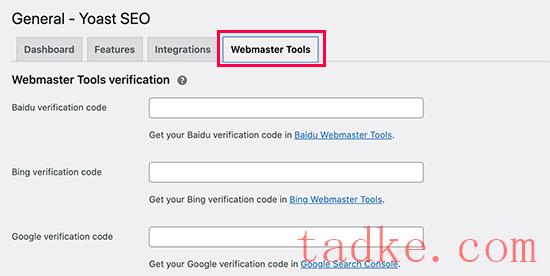
分类法
在分类法选项卡上,您可以为类别、标记、自定义分类法和post格式存档配置标题和元数据。
默认模板变量应该适用于大多数站点。至于描述,请记住,Yoast SEO从你的类别和标签中获取描述。
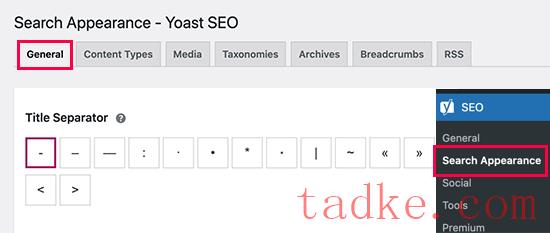
5。档案
档案选项卡允许您控制您的网站上的各种档案页面的搜索外观选项。这包括作者、日期、搜索和404页面。
默认选项将适用于大多数网站。但是,如果您运行的是单个作者的博客,那么您需要禁用搜索引擎中的作者存档页面。
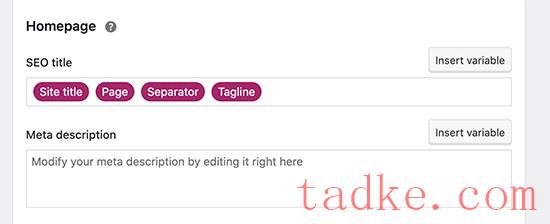
在单个作者博客上,作者存档页面与日期存档或您的博客页面完全相同。这会产生重复的内容,影响你的SEO排名。
面包屑
面包屑对于内部链接来说是很好的,因为它定义了一个清晰的路径或路径到你所在的页面。这些面包屑也会出现在搜索结果中,使您的站点在搜索中获得额外的优势。
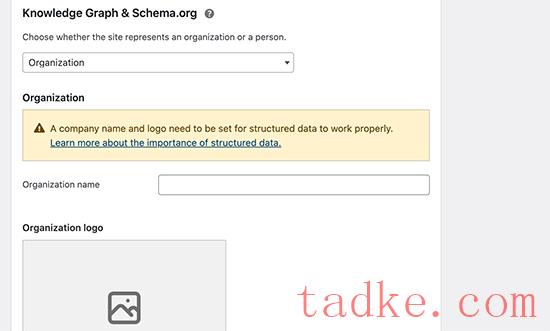
默认设置应该适用于大多数网站,但是如果你想改变一些东西,那就继续做你的改变。
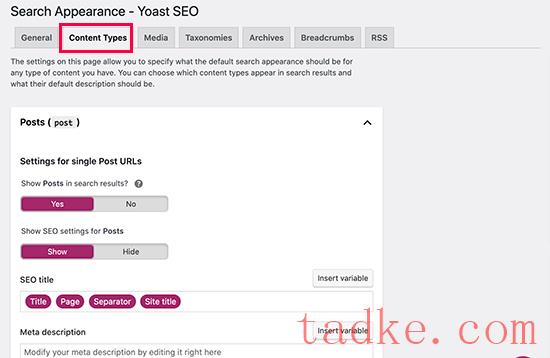
请确保将选项设置为‘Enabled’使其与您的WordPress主题可见。
如果你想要更强大的面包屑功能,那么看看All in One SEO’s面包屑功能。您将完全控制面包屑的显示方式,并且可以根据您的特定需求创建自定义面包屑模板。
阅读本教程,学习如何在WordPress中显示面包屑导航链接
RSS
RSS提要经常被内容抓取者用来从你的网站复制内容。Yoast SEO允许您为RSS提要中的每篇文章添加到您自己网站的反向链接。
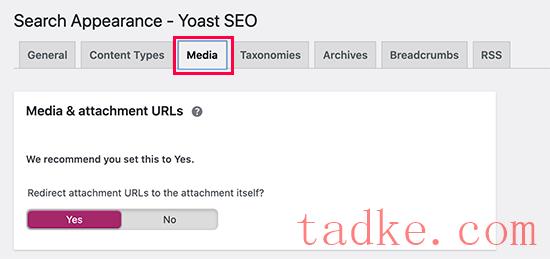
这样,你就会从他们的网站得到反向链接,谷歌就会知道你是原始来源。
可以选择添加作者链接、发帖链接、博客链接和博客描述。所以要有创意。这也可以用于在RSS提要中添加广告。
步骤7。Social
正如我们之前所说,Yoast SEO是一个强大的功能,包含许多功能来提供全面的优化。
插件的一个伟大的功能是,它集成了你的网站,Pinterest,和其他平台。
点击SEO菜单下的Social链接将带您设置这些平台。我们将向您展示如何配置它们。
帐户
社交设置下的第一个选项卡是为您的所有社交帐户。这允许Yoast SEO告诉谷歌你的社交资料。你只需要为你的网站的主要社会资料添加url和用户名。
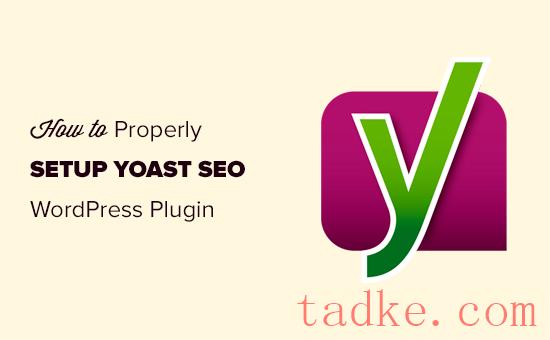
您需要确保在选项卡下启用了打开图形元数据选项。它允许Yoast SEO在你网站的标题部分添加开放的图形元数据。
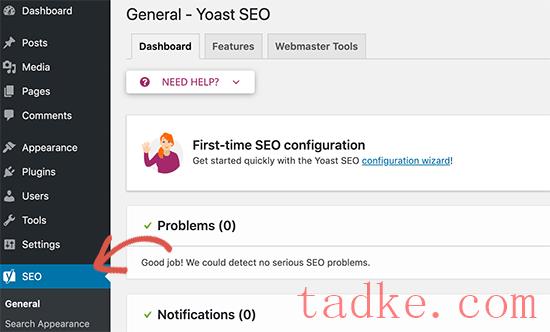
你可以设置你想要使用的图片作为你的主页。
这将有助于在你的网站上分享文章时选择正确的缩略图和页面信息。
在它下面,你可以为你的主页添加标题和描述。这个标题和描述将在你的主页上被分享时使用。
另外,你可以提供一个默认的缩略图URL。此图片将用于所有没有缩略图或其他图片的文章

至于,你可以在你的网站标题部分添加卡片。
您还可以选择要使用的卡片类型。我们建议使用带有大图的summary
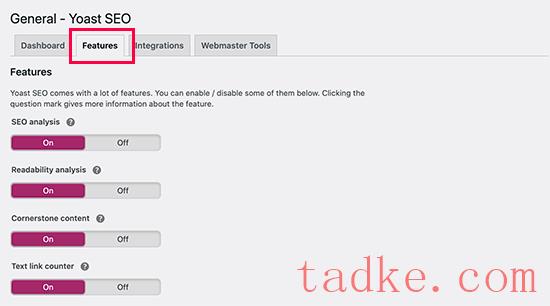
4。Pinterest
Pinterest使用Open Graph元数据就像。确保在设置下勾选了打开图形元数据框。
之后,只需要输入Pinterest提供的网站验证码即可。只需访问您的Pinterest帐户设置来添加和验证您的网站。您将提供一个元标签,您需要在这里输入。图>
<
步骤8。工具
Yoast SEO附带了一些内置工具,允许您执行一些高级任务。大多数初学者可能不需要使用这些工具。但是,我们将向您展示每个工具及其功能
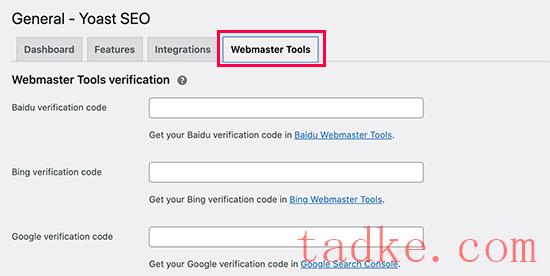
如果您以前使用过其他WordPress SEO插件或具有内置SEO功能的主题,那么您可以使用此工具导入SEO数据。
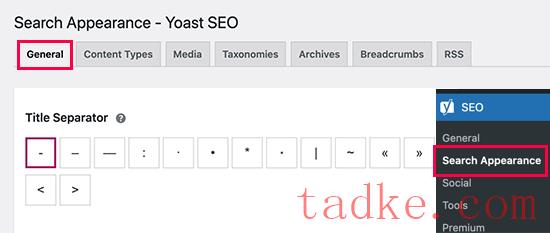
您还可以使用它来导入和导出Yoast SEO插件’s设置,并在不同的WordPress站点上使用它们
文件编辑器
随着你的WordPress网站的发展,你可能会经常遇到一些教程,要求你在你的网站’s .htaccess文件或robots.txt文件中添加一些代码。
这两个都是配置文件,对你的网站SEO有很大的影响。
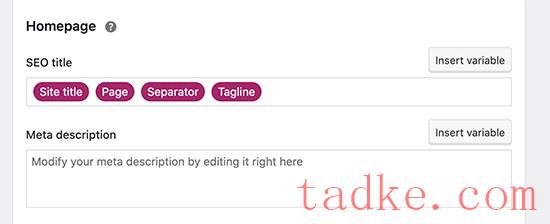
批量编辑器
Yoast SEO中的批量编辑器工具允许您快速添加SEO标题和描述为您的所有博客文章和页面。
在标题选项卡下,您将发现一个空白字段,用于为该博客文章添加新的SEO标题。然后单击Save链接来存储您的更改。
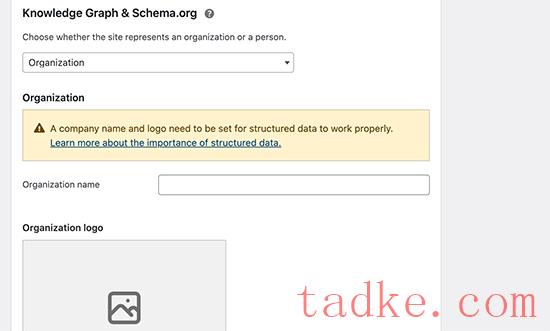
要添加描述,您需要切换到description选项卡。同样,您将能够为每个博客文章或页面添加描述并保存它。图>
<
第9步。重定向管理器(高级)
Yoast SEO高级添加了一个强大的重定向管理器。这允许你在你的WordPress网站上快速设置重定向。
使用重定向管理器,您可以快速修复404错误,将用户从旧文章重定向到新文章,等等。
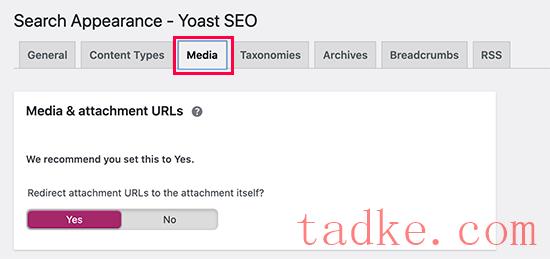
您也可以使用专用的重定向管理器,如Redirection来管理您的重定向。这允许你保持重定向工作,即使你停止使用Yoast SEO。
有关更强大的重定向功能,请查看All in One SEO’s重定向管理器。它允许你在删除或更改URL时自动将用户重定向到你的新内容。还有一个内置的重定向检查器,以确保您的重定向工作正常。
有关更多信息,请参阅我们关于如何在WordPress中设置重定向的指南。
第十步。优化你的文章和页面与Yoast SEO
只是安装和设置这个插件是不够的。为了让你真正最大化这个插件的好处,你需要根据每个帖子定制设置。
让我们来看看如何通过优化WordPress中的每个帖子/页面来最大化收益。
只要编辑任何文章或页面,你就会注意到在文章编辑器下面有一个新的Yoast SEO metabox。
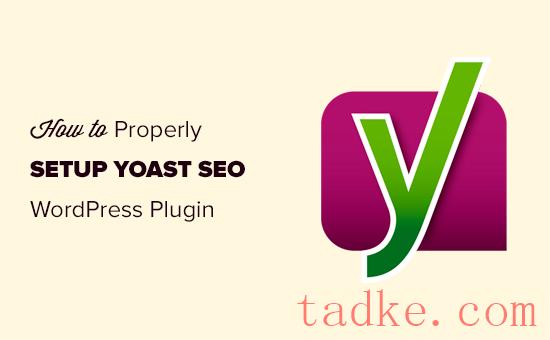
您可以从添加焦点关键字或关键字开始。这是主关键词,你认为你的用户会在搜索引擎中输入这个关键词来找到这篇文章。
之后,Yoast SEO会检查你的帖子内容的SEO和可读性分析。您可以查看分析以进一步改进您的文章。
有时候你的文章标题和你的SEO标题可能不一样。每次,你都应该写一个自定义的SEO描述,因为摘录生成器只挑选第一段,可能不是最重要的一段。
专业提示: Yoast SEO的SEO和可读性分析报告非常准确,对改进您的内容非常有帮助。但是,不要为此而牺牲自己,否则你将花费更多时间在分析上,而不是为你的用户创造更好的内容。
要了解有关页面优化的更多信息,请参阅我们关于如何为SEO优化博客文章的文章。
第11步。优化SEO分类(类别和标签)
就像你的文章和页面一样,你也可以覆盖类别、标签和作者存档页面的SEO标题和元描述。
只需访问Posts»Categories页面并点击任何类别下面的编辑链接。在类别编辑页面上,向下滚动到底部,您将看到Yoast SEO元框。
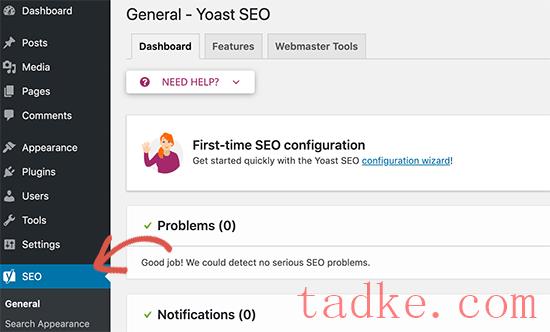
您可以对所有的类别、标签和自定义分类法存档执行此操作。
12步。优化电子商务产品
Yoast SEO完全支持在线商店和电子商务网站使用WooCommerce。这可以让你优化你的产品页面,就像你优化博客文章和页面。
你会发现所有的电子商务SEO选项时,添加一个新的产品到你的网站。您还可以编辑任何旧产品并通过输入焦点关键字,SEO标题,SEO描述等来优化它,

有关更多详细信息,请参阅我们完整的WooCommerce SEO指南,逐步说明。
我们希望这个指南能帮助你在WordPress网站上安装和设置Yoast SEO插件。你可能还想看看我们为初学者提供的一步一步的WordPress SEO指南,以及我们对最佳关键字研究工具的比较。
和





























RSS